Цю статтю створено з використанням машинного перекладу.
Групове електронне листування
У бізнес-комунікаціях може бути доцільно надсилати один і той же електронний лист кільком отримувачам. Завдяки функції групового електронного листа у Pipedrive ви можете зробити саме це.

Щоб використовувати функцію групового електронного листа, вам потрібно наступне:
- Синхронізація електронної пошти з активованим дійсним електронним рахунком
- Якщо ви звичайний користувач, вам потрібен адміністратор, щоб активувати “Масове редагування елементів” у глобальних налаштуваннях дозволів
Як надіслати групові електронні листи
Функція групового електронного листування доступна в наступних місцях у Pipedrive:
- Перегляд списку вкладки лідів
- Перегляд списку вкладки угод
- Перегляд списку вкладки людей
- Перегляд списку вкладки активностей
- Перегляд хронології контактів вкладки контактів
Після вибору кількох контактів у будь-якому з вищезазначених місць, ви можете натиснути кнопку “Надіслати груповий електронний лист”, щоб надіслати конкретний електронний лист усім обраним або пов'язаним контактам одночасно.
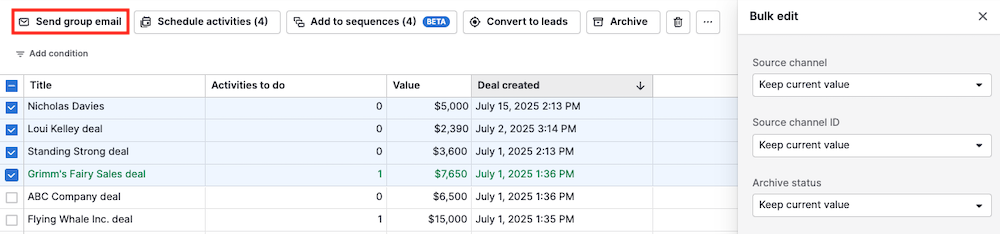
Вам потрібно буде надати відповідні деталі про електронний лист, що надсилається цій групі контактів.
- Одержувачі – Контакти, обрані перед натисканням кнопки “Надіслати груповий електронний лист”, з'являться в цій колонці. У цій області ви також можете шукати та додавати додаткові контакти.
- Шаблон електронного листа – Ви можете вибрати шаблон для надсилання раніше створеного електронного листа. Дізнайтеся більше про шаблони електронних листів у цьому артикулі.
- Видимість – Електронні листи можуть бути налаштовані на видимість для інших користувачів Pipedrive на основі дозволів видимості або встановлені як приватні. Дізнайтеся більше про видимість у цьому артикулі.
Після того, як ви надали ці деталі, натисніть кнопку “Надіслати повідомлення”, щоб надіслати ці електронні листи.
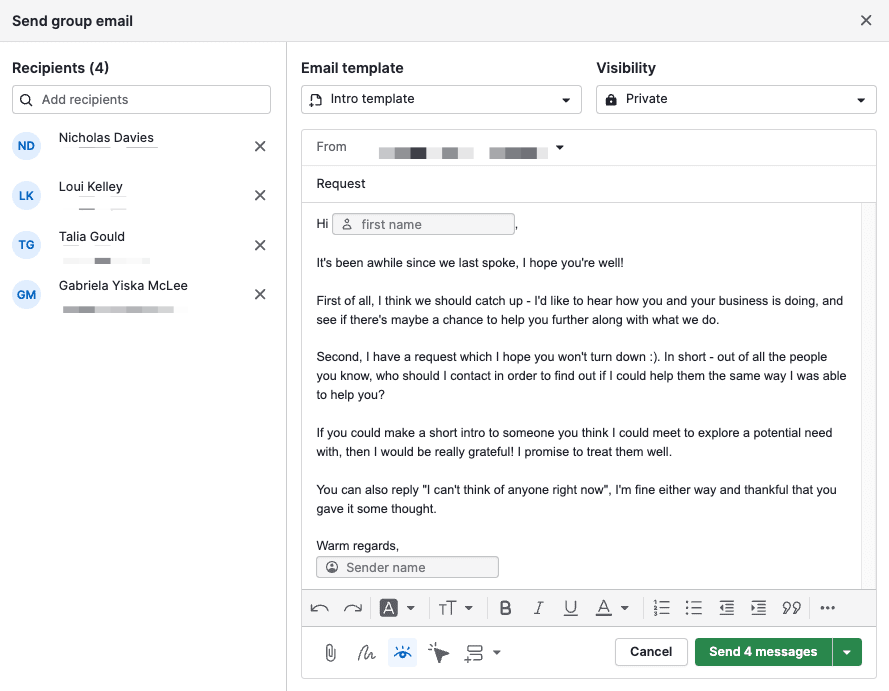
Перегляд надісланих електронних листів
Ви можете перейти до розділу Вихідні на вкладці електронної пошти, щоб переглянути ваші очікуючі електронні листи, або до розділу Надіслані, щоб побачити ваші надіслані електронні листи.
У розділі вихідних на вкладці електронної пошти вам буде показано одержувача(ів), тему електронного листа, видимість та статус цього конкретного електронного листа.

Якщо електронний лист було надіслано, він не буде доступний у розділі вихідних на вкладці електронної пошти.
Замість цього, ці електронні листи будуть доступні в розділі надіслані.

Як використовувати фільтри при надсиланні групових електронних листів
Щоб відфільтрувати контакти, яким ви вже надсилали електронні листи, перейдіть до списку людей, натисніть на випадаюче меню “Фільтр” у верхньому правому куті та виберіть “Додати новий фільтр.”
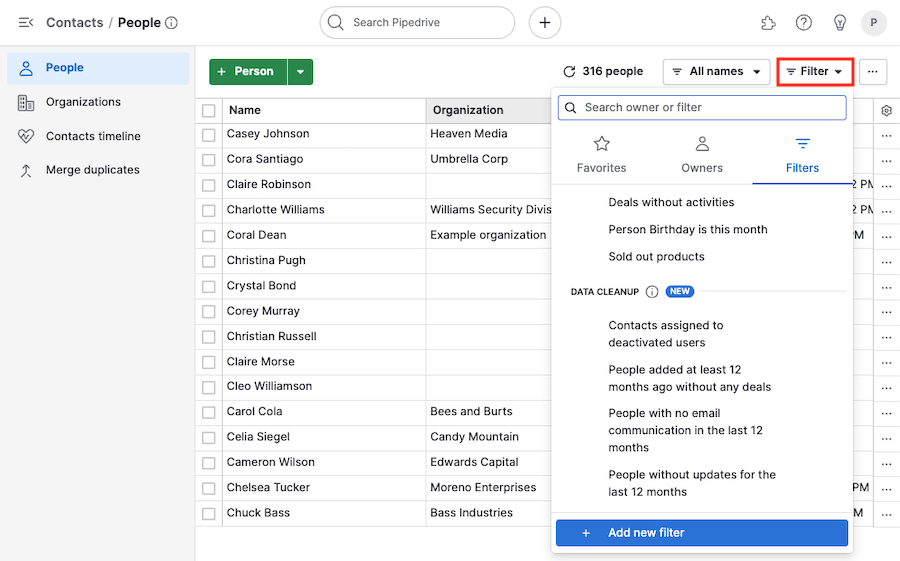
Там ви можете створити фільтр під назвою останній надісланий електронний лист, щоб видалити будь-які контакти, які отримали електронні листи від вас протягом певного часу:
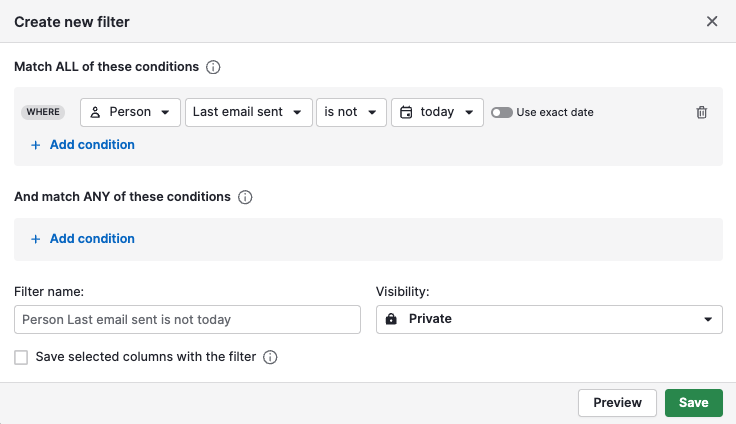
Ви також можете використовувати фільтр кількість електронних листів.
Наприклад, якщо у вас є абсолютно новий список контактів для надсилання електронних листів, ви можете встановити фільтр на кількість електронних листів > є > нуль.
Це покаже лише контакти, яким ви ніколи не надсилали електронний лист.
З будь-яким фільтром, щойно ви надішлете електронний лист контакту, він буде видалений зі списку фільтрів.
Чи була ця стаття корисною?
Так
Ні